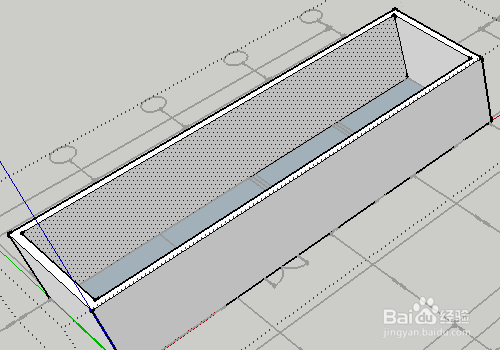1、作为演示首先我们打开一个导入cad图形的文件。在文件中我们可以看到导入的cad图形是以线条存在的。并且在一个单独的组件里面。
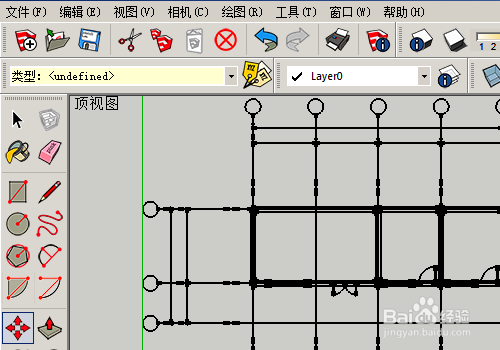
2、要创建实体首先需要有创建面。根据导入的图形,我们首先用矩形工具来描建筑物的外围。
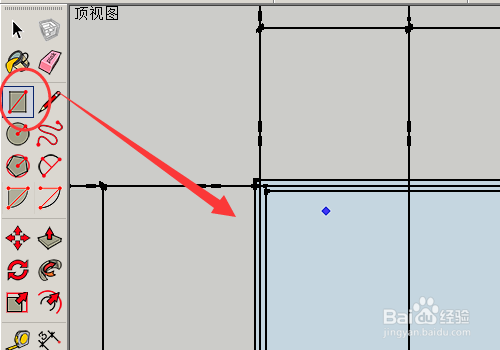
3、然后我们用框选工具选择我们绘制的矩形面,或者双击矩形面的中间选择。
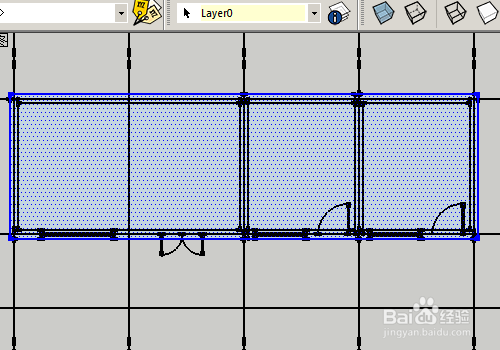
4、然后我们在选择的图形上点击右键,选择组件。在弹出的创建组件中给我们的组件起义个名称, 然后点击创建。
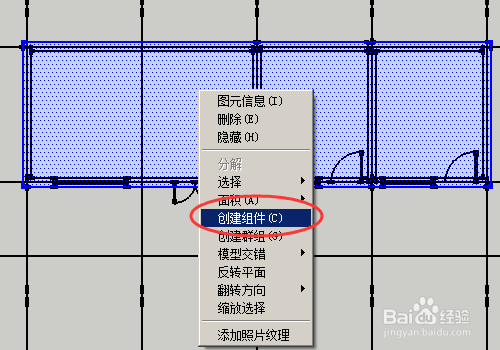
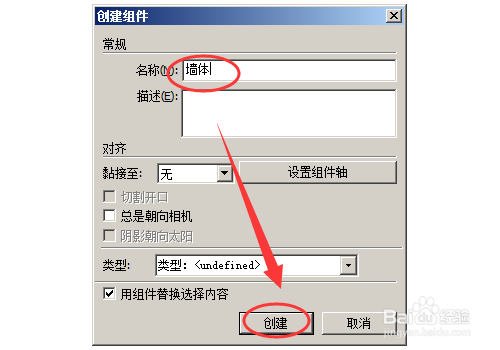
5、我们双击进入刚才创建的组件中,然后用偏移工具偏移我们组件的线条,至墙厚的位置。
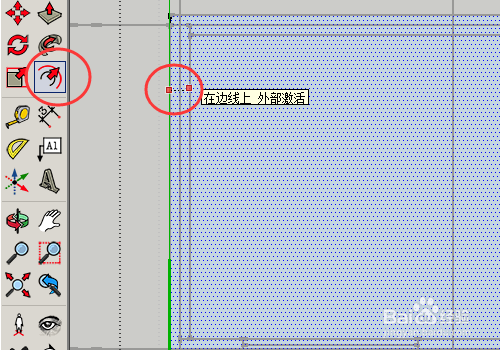
6、我们用环形观察来调整视图;然后我们点击推拉按钮,点击后在图形中把鼠标放到我们的需要做实体的部位(墙体),看到有阴影的时候点击鼠标左键。
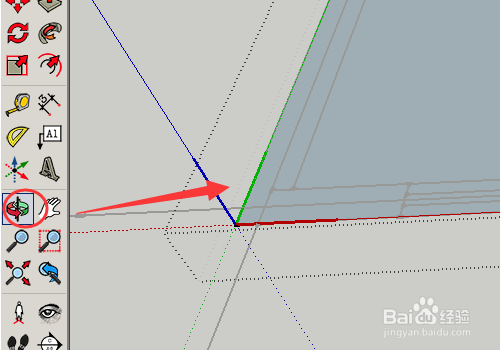
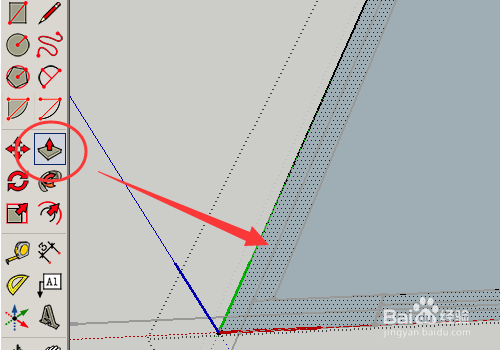
7、点击后我们拉动鼠标来设置墙体的高度,为了精确确定高度,可以在用键盘直接输入高度数值,然后按回车键确定。
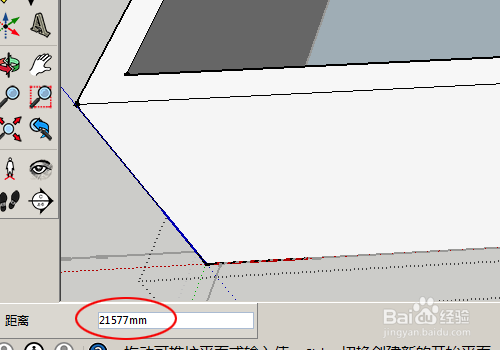
8、这是根据cad图纸制作好的墙体实体。